Como o uso do PS4 normalmente requer o uso de TVs, pode-se sentir o peso de gravar o jogo no PS4. Além disso, também existem jogos PS4 que proíbem os usuários de capturar seus gráficos e conteúdo por algum motivo. Devido a isso, muitos entusiastas do PS4 continuam se perguntando como gravar a jogabilidade no PS4 com facilidade. Felizmente, é mais simples do que se poderia imaginar!
À medida que você avança em cada parte deste artigo, serão oferecidos diferentes métodos para gravar a jogabilidade no PS4, que você pode experimentar como quiser. Para começar, se você está curioso para saber se o PS4 tem um gravador integrado do qual você pode aproveitar, vá para a primeira seção para descobrir!
Conteúdo: Parte 1. O PS4 grava jogos?Parte 2. Como gravar o jogo no PS4 com placa de captura?Parte 3. Como faço para gravar no meu PS4 sem placa de captura?Perguntas frequentes sobre como gravar o jogo no PS4
Parte 1. O PS4 grava jogos?
Você provavelmente ficaria surpreso ao descobrir que PS4 tem uma ferramenta de gravação padrão. Acontece que existem algumas limitações que você enfrentará – no tempo de gravação, ao adicionar uma webcam ou quando o jogo tem direitos autorais e a gravação não é permitida. Se você ainda estiver interessado em saber como gravar o jogo no PS4 por meio desse método, siga os passos abaixo.
- Comece configurando a duração da gravação. Por padrão, o PS4 grava vídeos de até 15 minutos. Se você deseja mudar isso, vá para “Compartilhamento e transmissão”No seu PS4 tocando no botão “Compartilhar” e escolhendo “Duração do vídeo” a seguir.
- Grave vozes definindo as configurações de compartilhamento de áudio. No menu “Compartilhamento e transmissão”, vá para “Configurações de compartilhamento de áudio”Opção. Certifique-se de selecionar a opção “Incluir áudio do microfone em videoclipes”. Se você deseja gravar todas as vozes dos jogadores, selecione “Compartilhar áudio da festa”.
- O PS4 grava automaticamente seu jogo, que você pode salvar pressionando o botão “Compartilhar” e escolhendo “Salvar videoclipe”. Você verá o clipe de “Galeria de captura”. A gravação manual também é possível. Basta tocar duas vezes no menu “Compartilhar” do seu controlador para iniciar a gravação e finalizá-la tocando duas vezes no mesmo botão novamente. Uma mensagem pop-up aparecerá informando que o clipe foi salvo na “Galeria de Captura”.
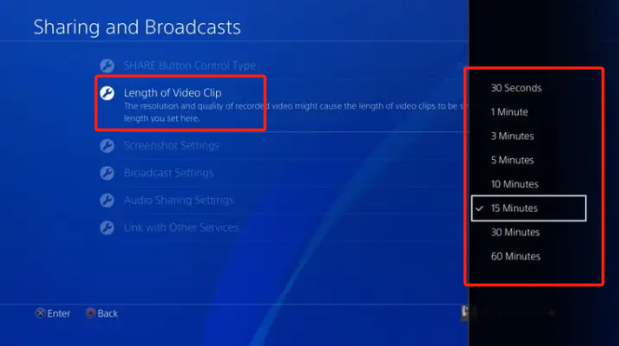
Caso você também queira fazer capturas de tela do seu jogo, você também pode fazer isso facilmente. Ao pressionar o menu “Compartilhar”, escolha “Captura de tela”. Você verá então a imagem da “Galeria de Captura”. Além disso, você também pode realizar edições básicas antes de enviar ou compartilhar o clipe gravado com outras pessoas. Basta acessar “Galeria de Captura”, escolher o clipe e tocar em “Opções” para visualizar um menu. Você poderá ver a opção de cortar o clipe como desejar.
Parte 2. Como gravar o jogo no PS4 com placa de captura?
Além da ferramenta de gravação no PS4, outro método de gravar o jogo no PS4 é usar um “Cartão de captura”. É um dispositivo capaz de capturar a atividade da sua tela. Você pode até ter certeza de que os arquivos de saída são de alta qualidade e que o processo de gravação não irá incomodá-lo enquanto você joga.
No entanto, você deve saber que podem ocorrer travamentos no jogo ou queda de quadros, pois os dispositivos têm configurações diferentes. Além disso, as placas de captura são bastante caras. Se você ainda deseja experimentar esta opção, temos um guia abaixo sobre como gravar o jogo no PS4 usando-a.
- Usando um cabo HDMI, certifique-se de que seu PS4 esteja conectado ao dispositivo de captura de jogo. Conecte a placa de captura ao seu PC usando um cabo USB.
- Certifique-se de que seu PS4 tenha a versão mais recente do sistema. Vá para “Configurações” ao abrir o dispositivo com PS4. Toque em “Sistema” e escolha “Informações do Sistema” a seguir. Procure também a opção “Ativar HDCP”. Certifique-se de desativá-lo.
- Ao finalizar a configuração, abra o gravador de tela do seu PC para gravar seu gameplay no PS4 através da placa de captura.
- No gravador de tela, basta pressionar a opção “Gravar” para iniciar o processo de gravação. Assim que o jogo terminar, pare a gravação do seu PC. Você também deverá conseguir encontrar o clipe gravado em seu PC.
Alguns usuários acham este método um pouco complexo, pois existem algumas opções do menu “Configurações” que devem ser verificadas antes do processo de gravação. Se você deseja utilizar uma ferramenta que simplifique todo o procedimento e ao mesmo tempo ofereça ótimos resultados, continue lendo o que traz a próxima seção.
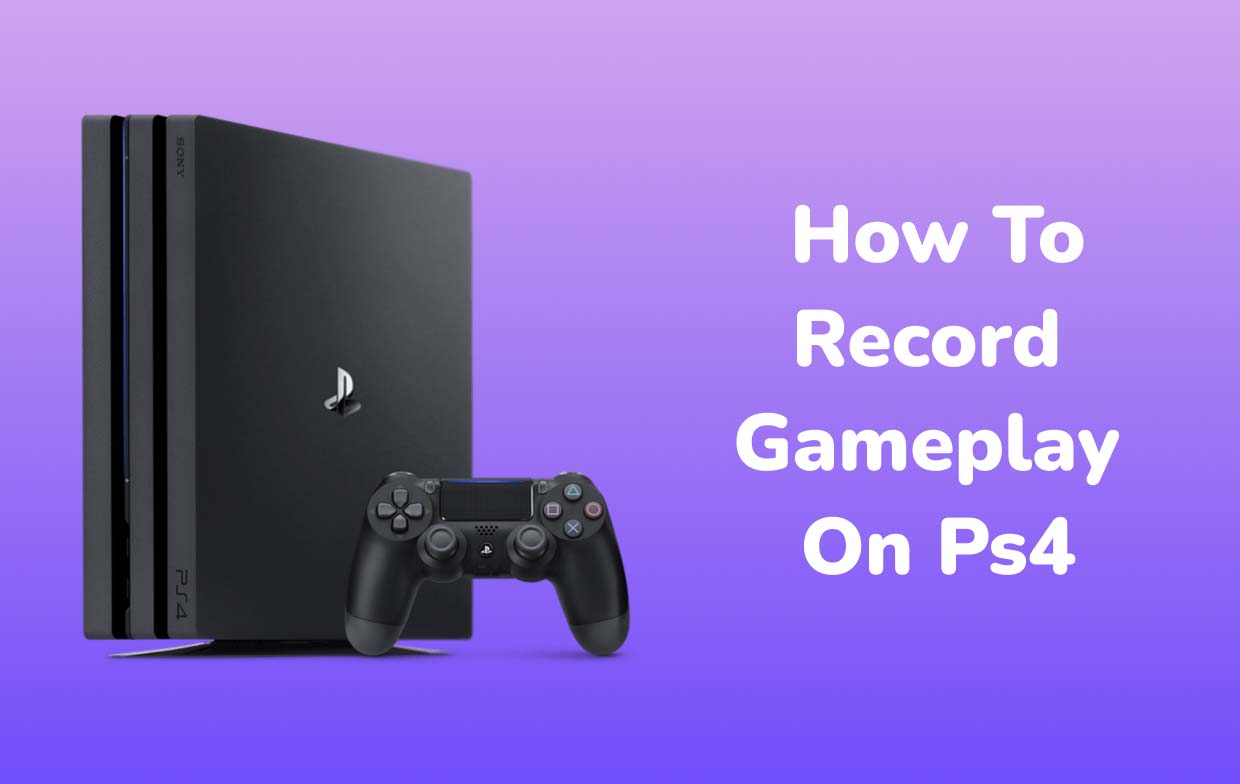
Parte 3. Como faço para gravar no meu PS4 sem placa de captura?
Se você achar complicado usar os métodos anteriores de como gravar o jogo no PS4 e tiver algumas limitações quando se trata de funções e recursos, seria melhor contar com o uso de programas de software profissionais que têm o poder de dominar o processo de gravação, garantindo ótimo arquivos de saída (sem atraso e de alta definição) e ainda oferece flexibilidade ao configurar fontes de entrada de áudio. Ao gravar seu jogo no PS4, é obrigatório que você tente usar o Gravador de tela iMyMac.
Com uma interface de usuário fácil e amigável, etapas simples de gravação e ótimas funções, você certamente conseguirá concluir a gravação do seu jogo no PS4 com facilidade por meio desta ferramenta. Possui botões para anotação em tempo real e também para edição. Existem até menus disponíveis se você quiser fazer capturas de tela ou abrir sua webcam. Para começar a gravar o jogo do PS4 com a ajuda desta ferramenta, certifique-se de conectar o PS4 ao PC para projetar o jogo na tela do PC. Depois, basta seguir o abaixo.
Obtenha uma avaliação gratuita agora! Mac normal Mac da série M Obtenha uma avaliação gratuita agora!
- Ao instalar o iMyMac Screen Recorder, abra-o e prossiga para a interface principal. Procure o "Gravador de vídeo" cardápio.
- Se você pretende capturar apenas a tela inteira, pressione o menu “Somente tela”. Se você deseja gravar sua câmera e tela simultaneamente, selecione “Tela e câmera" em vez de. Se esta última for escolhida, automaticamente sua webcam será detectada. Caso contrário, procure o menu “Verificar novamente” e toque nele. Em seguida, escolha a área de gravação desejada – “Completa” ou “Janela”, ou especifique um tamanho personalizado.
- Decida se deseja capturar apenas o som do sistema (pressione a opção “Som do Sistema”), o som do microfone (pressione a opção “Som do Microfone”) ou ambos pressionando o botão “Som e microfone do sistema" cardápio.
- A gravação começará assim que “Iniciar gravação”A opção é tocada. Se a área de gravação selecionada for “Janela”, uma janela mostrando vários programas em janela será mostrada na tela. Selecione o desejado. Automaticamente, este aplicativo irá identificá-lo.
- Para finalizar, clique no botão de parada vermelho. Você poderá ver o arquivo gravado em seu PC. Botões para pausar (caso você queira parar por alguns minutos antes de continuar a gravação) e reiniciar (para descartar a gravação anterior e iniciar novamente) também estão disponíveis caso seja necessário ou desejado.

Perguntas frequentes sobre como gravar o jogo no PS4
Agora que já compartilhamos métodos de como gravar o jogo no PS4, iremos destacar algumas perguntas frequentes sobre a gravação do jogo no PS4.
- Por quanto tempo o PS4 pode gravar a jogabilidade?
Conforme mencionado anteriormente, por padrão, a ferramenta de gravação do PS4 pode gravar até 15 minutos de vídeos. No entanto, isso pode ser alterado e estendido para até 60 minutos. Se você deseja se livrar dessa restrição, seria bom usar ferramentas profissionais como o iMyMac Screen Recorder.
- Como gravar a jogabilidade do PS4 para o YouTube?
A gravação usando a ferramenta integrada do PS4 permite compartilhar diretamente o arquivo gravado no YouTube após o processo de gravação. Na opção “Compartilhar videoclipe”, escolha uma plataforma de rede social e faça login em sua conta. Preencha os dados necessários. Depois, pressione a opção “Compartilhar”.
- Como você grava um videoclipe no PS4?
Você pode gravar clipes de seu jogo no PS4 usando qualquer uma das ferramentas mencionadas sobre como gravar o jogo no PS4 nas seções anteriores deste artigo. Você pode experimentar o gravador integrado no PS4, usar uma placa de captura ou, melhor, aproveitar as vantagens de programas de software profissionais, como o iMyMac Screen Recorder.
- Onde estão as configurações de videoclipe no PS4?
As configurações do videoclipe podem ser configuradas ou modificadas de acordo com a preferência do usuário, acessando “Configurações” e escolhendo o menu “Compartilhamento e transmissão” a seguir. A partir daqui, as opções de “Configurações de videoclipe” podem ser vistas.
- Como faço para gravar mais de 15 minutos no PS4?
É possível estender o tempo de gravação para pelo menos 60 minutos usando a ferramenta de gravação no PS4 acessando o menu “Compartilhamento e Transmissão”. No entanto, se desejar gravar por mais tempo, sugerimos que você use outros métodos, como os compartilhados anteriormente.



